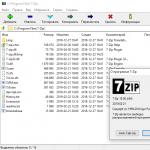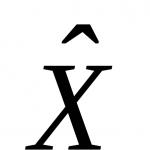많은 사용자가 두 컴퓨터 모두에서 동일한 연락처로 작업해야 합니다. 안드로이드 스마트폰, 그리고 데스크톱 컴퓨터(PC). 따라서 매우 일반적인 질문은 Android의 연락처를 컴퓨터에 저장하는 방법입니다. 이 자료에서는 연락처를 저장하는 세 가지 방법을 살펴봄으로써 이 문제를 해결하려고 노력할 것입니다.
연락처 애플리케이션을 사용하여 Android에서 컴퓨터로 연락처 저장
Android 스마트폰에서 연락처를 저장하는 가장 쉬운 방법은 연락처 애플리케이션에서 내보내기를 사용하는 것입니다. 이렇게 하려면 Android 스마트폰에서 연락처 애플리케이션을 실행하고 그 안에서 컨텍스트 메뉴를 열어야 합니다. 이 작업은 화면 아래의 터치 키나 애플리케이션 인터페이스의 점 3개 버튼을 사용하여 수행할 수 있습니다. 상황에 맞는 메뉴연락처 애플리케이션에서 "가져오기/내보내기" 항목을 찾아 선택해야 합니다.
그 후에는 사용 가능한 작업 목록이 표시됩니다. 이 목록에는 연락처를 내보내는 두 가지 옵션이 있습니다. 이는 "수출 내부 저장소" 및 "SD 메모리 카드로 내보내기". 이 두 가지 내보내기 방법 중 하나를 사용할 수 있습니다. 첫 번째 방법을 사용하면 연락처 파일이 장치의 내부 메모리에 저장되고 두 번째 방법을 사용하면 SD 메모리 카드에 저장됩니다. 예를 들어 Android 기기의 내부 메모리에 연락처를 저장하는 방법을 선택해 보겠습니다.


결과적으로 모든 연락처는 "Contacts.vcf" 파일 형식으로 Android 스마트폰의 내부 메모리에 저장됩니다.

이제 이 파일을 컴퓨터로 전송하기만 하면 됩니다. 이 작업은 귀하에게 편리한 방법으로 수행할 수 있습니다. 예를 들어, 다음과 같은 방법으로 Android 스마트폰을 컴퓨터에 간단히 연결할 수 있습니다. USB를 통해케이블과 .
Google 주소록을 통해 Android에서 컴퓨터로 연락처 저장

서비스 오픈 후 구글 주소록"고급" 버튼을 클릭하고 열리는 메뉴에서 "내보내기"를 선택해야 합니다.

그런 다음 연락처 내보내기 설정이 포함된 창이 표시됩니다. 여기에서 컴퓨터에 저장할 연락처와 형식(Google CSV, CSV Outlook 또는 vCard)을 선택할 수 있습니다.

연락처와 형식을 선택한 후 "내보내기" 버튼을 클릭하기만 하면 됩니다. 모든 작업이 올바르게 완료되면 브라우저가 연락처를 컴퓨터에 다운로드하기 시작합니다.
타사 애플리케이션을 사용하여 Android에서 컴퓨터로 연락처 저장
위에서 설명한 컴퓨터에 연락처 저장 방법이 효과가 없는 경우 타사 응용 프로그램을 사용해 볼 수 있습니다. 가게에서 구글 플레이그러한 응용 엄청난 양. 당신은에서 찾을 수 있습니다 검색어"연락처 내보내기".
예를 들어 ""라는 애플리케이션을 생각해 보세요. 이 애플리케이션은 연락처를 CSV 형식으로 저장하고 SMS 메시지를 동일한 CSV 형식으로 저장하는 두 가지 작업만 수행할 수 있습니다.

이 애플리케이션을 사용하는 것은 매우 간단합니다. 여러분이 해야 할 일은 안드로이드 스마트폰에서 이 앱을 실행하고 "연락처 내보내기" 버튼을 클릭하는 것 뿐입니다. 그러면 모든 연락처가 메모리 카드의 "Contacts.csv" 폴더에 저장됩니다. 그런 다음 편리한 방법으로 이 파일을 컴퓨터에 저장할 수 있습니다.
스마트폰, 태블릿, 소셜 네트워크가 필수 요소가 된 요즘 일상 생활, 많은 사용자가 수많은 연락처를 관리하는 데 문제가 있습니다. 이 기사에서는 여러 가지 내용을 다룹니다. 효과적인 방법데이터를 저장하면 필요한 전화번호를 찾는 것과 관련된 문제를 영원히 잊을 수 있습니다.
사람과 회사를 전화번호부에 입력할 때 정확한 세부 정보를 사용하십시오. 이렇게 하면 향후 혼란을 피하는 데 도움이 됩니다. 또한 이 데이터를 저장할 위치를 미리 결정하십시오. 연락처가 온라인 계정과 동기화되면 나중에 다른 장치로 이동하기가 더 쉬워집니다. 전화번호를 저장하려면 타사 애플리케이션이나 내장 애플리케이션을 사용할 수 있습니다. 어떤 옵션이 더 나은지는 장치의 기능과 자신의 필요에 따라 선택하는 것입니다.
방법 1: Google 연락처
이 방법은 Google 메일을 사용하는 사람들에게 적합합니다. 이렇게 하면 메시지를 보내는 사람을 기준으로 새 연락처를 추가하기 위한 권장 사항을 받을 수 있고 모든 장치에서 필요한 정보를 쉽게 찾을 수 있습니다.

이 방법은 항상 한 곳에서 모든 연락처를 찾고 모든 장치에서 액세스할 수 있기 때문에 편리합니다. 이는 더 이상 가져오기, 내보내기 및 기타 조작이 필요하지 않음을 의미합니다. 동시에 귀하는 계정 보안을 강화하기 위한 조치를 취해야 하며, 가장 중요한 것은 비밀번호를 잊어버리지 않는 것입니다. 다른 애플리케이션을 사용하여 Google 계정에 전화번호를 저장할 수도 있습니다.
방법 2: 내장된 연락처 앱
Android에 내장된 연락처 관리 애플리케이션은 사용하기 쉽지만 시스템 버전에 따라 기능이 다를 수 있습니다.
- 애플리케이션 실행: 홈 화면이나 '모든 애플리케이션' 탭에서 찾을 수 있습니다.
- 더하기 기호를 클릭하세요. 일반적으로 기본 애플리케이션 창의 오른쪽 상단 또는 하단에 있습니다.
- 대화 상자가 나타나면 계정을 선택하거나 위치를 저장하세요. 일반적으로 기기나 Google 계정에 저장하는 것이 가능합니다.
- 이름, 성, 전화번호를 입력하세요. 이렇게 하려면 해당 입력 필드를 탭하고 키보드를 사용하여 데이터를 입력합니다.
- 사진을 추가하려면 카메라 이미지나 사람 윤곽선이 있는 아이콘을 탭하세요.
- 딸깍 하는 소리 "필드 추가"추가 정보를 입력합니다.
- 딸깍 하는 소리 "좋아요"또는 "구하다"생성된 연락처를 저장하려면 화면 오른쪽 상단의 일부 장치에서는 이 버튼이 확인 표시처럼 보일 수 있습니다.







당신의 새 연락처저장되었으며 사용할 준비가 되었습니다. 편의를 위해 자주 사용하는 전화번호를 "즐겨찾기", 더 빠르게 찾을 수 있습니다. 일부 장치에서는 빠른 액세스를 위해 홈 화면의 연락처에 바로가기를 추가하는 옵션도 제공합니다.
방법 3: 다이얼러에 번호 저장
아마도 모든 장치에서 사용할 수 있는 전화번호를 저장하는 가장 일반적이고 간단한 방법 중 하나일 것입니다.

방법 4: 실제 전화
Play Market에서 무료로 제공되는 편리하고 기능적인 연락처 관리자입니다. 이를 통해 쉽게 전화번호를 저장하고, 가져오고 내보내고, 다른 애플리케이션으로 데이터를 보내고, 알림을 만드는 등의 작업을 할 수 있습니다.

아시다시피 모바일 장치는 완벽하지 않습니다. 고장나고 실패하며 때로는 데이터가 손실되기도 합니다. 전화번호부에서 연락처를 잃어버리는 것은 우리 삶에서 중요한 사람들이 많이 있기 때문에 매우 고통스럽고 눈에 띌 수 있습니다. 이를 고려하면 전화번호 백업 데이터베이스를 만드는 것은 데이터 손실을 방지하기 위해 필요한 단계입니다. 이 자료에서는 휴대폰에서 컴퓨터로 연락처를 전송하는 방법, 이에 도움이 되는 방법 및 사용 방법에 대해 설명합니다.
휴대폰에서 PC로 연락처를 복사하는 방법에 대한 질문에 도움이 될 수 있는 방법이 최소한 몇 가지 있습니다. 아래에서는 각각에 대해 설명하고 스마트 폰에서 PC로 연락처를 전송하는 방법을 자세히 설명합니다.
방법 1. 연락처 애플리케이션 사용
최대 간단한 방법으로휴대폰에서 컴퓨터로 연락처를 전송하려면 당사의 연락처 애플리케이션 기능을 사용하세요. 휴대 기기. 이렇게하려면 다음으로 가야합니다. 이 신청서, 설정 버튼(보통 가장 왼쪽 터치 버튼)을 클릭하고 옵션 목록에서 "가져오기/내보내기"를 선택하세요.

우리는 다양한 미디어로 데이터를 내보내는 데 관심이 있습니다. OS 버전에 따라 "내부 메모리로 내보내기", "SD 메모리 카드로 내보내기", "저장소로 내보내기" 등과 같은 옵션이 표시됩니다. 이러한 옵션 중 하나를 선택하면 선택한 드라이브(또는 위치)에 연락처를 Contacts.vcf 파일로 받게 됩니다. 이 파일은 " 마이크로소프트 아웃룩", "박쥐!", " Windows 연락처", "vCardOrganizer" 및 기타 컴퓨터 프로그램당신의 PC에서.

또한 전화번호부의 이름이 키릴 문자로 작성된 경우 컴퓨터에 연락처를 표시할 때 키릴 문자 이름 대신 혼란스러운 문자 세트가 표시됩니다. 이는 Android OS UTF-8 인코딩 사용으로 인해 발생합니다. ~하는 동안 지정된 프로그램기본적으로 Windows 1251이라는 다른 인코딩을 사용합니다.
한 인코딩을 다른 인코딩으로 변환하려면 다음을 사용할 수 있습니다. 다른 세트도구. 예: 텍스트 에디터 Sublime Text를 사용하면 Windows 1251의 UTF-8에서 빠르게 인코딩할 수 있습니다. 이 경우 "파일" - "파일 열기"를 클릭하고 연락처가 있는 파일을 연 다음 "인코딩으로 저장" 옵션을 선택하고 "키릴 문자"를 선택해야 합니다. 윈도우 1251”. 그런 다음 연락처 파일은 MS Outlook에서 키릴 문자를 표시하는 데 적합한 키에 저장됩니다.

방법 2: Google 계정을 사용하여 동기화
휴대폰의 연락처를 컴퓨터로 복사하려면 Google 계정이 있어야 하며, 이 계정은 스마트폰과 PC에서 모두 사용해야 합니다.

이제 다음을 수행해야 합니다.

방법 3. 스마트폰용 전문 연락처 소프트웨어
다음을 사용하여 휴대폰에서 컴퓨터로 연락처를 전송할 수도 있습니다. 전문 프로그램전화기에 포함되어 있습니다. 을 위한 삼성 스마트폰유명해요 삼성 프로그램 Kies, Sony – Sony PC Companion 및 데이터 전송용 아이폰이 더 쉽네요총 저장용량이 사용됩니다. iCloud 데이터(설정 – iCloud – 연락처 동기화 – “병합”). 이제 클라우드 웹사이트로 이동하여 Apple ID와 비밀번호를 입력하면 언제든지 연락처에 액세스할 수 있습니다.
결론
휴대폰에서 컴퓨터로 연락처를 전송하는 방법에 대한 질문에 대한 대답은 다음을 사용하는 것입니다. 다양한 방법으로위에 제가 설명했습니다. 그 중 가장 간단하고 편리한 방법은 연락처 애플리케이션을 통해 연락처 목록을 내보내는 것입니다. 이를 통해 컴퓨터에 저장할 수 있는 vcf 확장자를 가진 작은 파일 형식으로 연락처 데이터를 받을 수 있습니다. 제가 나열한 도구를 사용해 보십시오. 이 도구는 사용자 스마트폰에서 PC로 데이터를 전송하는 데 효과적인 것으로 입증되었습니다.
접촉 중
당신이 가지고 있다면 삼성 전화, HTC 또는 기타 안드로이드 기반, 그러면 귀하는 다음과의 연락을 유지하는 방법에 대한 정보에 관심이 있을 것입니다. 이 장치의컴퓨터에서. 누구도 데이터 손실이나 실수로 인한 삭제로부터 안전하지 않습니다. 이러한 이유로 때로는 다음을 수행하는 것이 좋습니다. 백업전화 번호부. 이렇게 하면 예상치 못한 상황으로부터 데이터를 보호할 수 있습니다.
연락처 동기화 안드로이드 폰– 이것은 전화번호부의 데이터를 단일 데이터베이스로 수집한 것입니다. 결과 파일은 컴퓨터, 메모리 카드, 다른 휴대폰, 클라우드 등으로 전송할 수 있습니다. 동기화 중에 지원장치의 정보를 Excel 테이블에 단일 데이터베이스로 구성합니다.
전화번호부를 동기화하는 이유는 무엇입니까? 몇 가지 이유를 고려해 보겠습니다.
- 새 스마트폰 구입. 당신이 구매한 상황을 상상해 보자 새 전화 Android 기반이며 전체 주소 데이터베이스를 Android로 전송해야 합니다. 데이터를 수동으로 복구하는 것은 매우 어렵습니다. 특히 숫자 수가 100개를 초과하는 경우 더욱 그렇습니다. 전화번호부 동기화 덕분에 문자 그대로 10분 만에 번호를 새 전화로 전송할 수 있으며 계정에서 쉽게 "제거"하여 새 장치로 전송할 수 있습니다.
- 가젯의 분실 또는 고장. 스마트폰이 고장났거나 접속할 수 없는 경우, 전화번호부를 새 기기에 쉽게 복사할 수 있습니다. 이렇게 하려면 이전에 만들기로 결정한 백업 복사본만 필요합니다.
- 공장 설정으로 돌아갑니다. 이 절차를 수행하면 대부분의 데이터가 영구적으로 삭제됩니다.
다음을 기반으로 모든 장치의 데이터를 백업하고 동기화할 수 있습니다. 운영 체제안드로이드: 삼성, 레노버, 소니 등.
요약하면 동기화는 유용하고 필요한 절차라고 말할 수 있습니다. 정보를 저장하고 필요한 경우 사용할 수 있도록 기록해 두는 것이 좋습니다. HDD컴퓨터 또는 USB 드라이브.
연락처 애플리케이션을 통해
휴대폰에서 컴퓨터로 연락처를 복사하는 방법에 대한 질문으로 직접 이동해 보겠습니다. 필요한 경우 이 절차를 반대로 수행할 수 있습니다. 즉, 데이터를 컴퓨터에서 휴대폰으로 전송할 수 있습니다. 이 질문콤플렉스 카테고리에 속하지 않습니다. 아래 지침을 따르면 몇 분 안에 연락처를 PC로 전송하고 필요한 경우 편집할 수 있습니다.
가장 간단하고 빠른 방법동기화 설정 - 연락처 애플리케이션에서 내보냅니다.
- Android 기기의 바탕화면에서 '설정' 메뉴로 이동하세요.

- 메뉴를 스크롤하여 '장치' 섹션을 찾습니다. "시스템 응용프로그램" 옵션을 선택하세요.

- 열리는 섹션에서 "연락처"섹션을 찾아 클릭하십시오.

- 다음으로 "연락처" 섹션에서 "가져오기 및 내보내기"를 클릭하세요.

- "스토리지로 내보내기"를 클릭하세요. 이 단계에는 숫자 데이터베이스를 휴대폰 메모리에 저장하는 작업이 포함됩니다. 모두 초기화도 가능합니다 필요한 정보 SIM 카드에.

- 정보 창이 당신 앞에 나타납니다. 데이터가 이동될 경로를 나타냅니다. 일련번호로 이름이 변경됩니다. "확인" 키를 눌러 확인하세요.

이것으로 데이터를 컴퓨터로 내보내기 위한 기본 단계가 완료되었습니다. 좀 더 확실하게 확인하려면 파일이 제대로 저장되었는지 확인할 수 있습니다. 이를 위해:
- 장치 바탕화면에서 “Explorer” 애플리케이션으로 이동합니다.

- 상단 탭에서 "장치" 열이 선택되어 있는지 확인하세요. 다음으로 "내부 메모리"섹션을 선택하십시오. 폴더를 스크롤하여 연락처 정보 데이터베이스가 VCF 형식으로 저장되어 있는지 확인합니다.

준비가 된! 이제 우리는 다음을 사용하여 장치를 컴퓨터에 연결합니다. USB 케이블내부 저장소에 저장된 정보를 PC의 하드 드라이브로 옮깁니다. 이 파일이메일로 보내거나 클라우드에 저장할 수도 있습니다. 이렇게 하려면 가젯을 PC에 연결할 필요가 없습니다. 같은 방법으로 정보를 휴대폰으로 다시 가져올 수 있습니다.
VCF 형식을 여는 방법을 생각하고 있다면 이 질문에 답해 드리겠습니다. 이를 읽으려면 MS Outlook, Gmail(해당 "연락처" 섹션이 있음), Notepad+++ 등의 프로그램과 서비스를 사용할 수 있습니다.
구글을 통해
모든 전화번호를 휴대폰에서 컴퓨터 메모리로 옮기는 데 도움이 되는 또 다른 방법을 고려해 보겠습니다. 그것은 주목할 가치가 있습니다 이 방법전화기 자체를 갖는 것은 전혀 필요하지 않습니다. 이는 스마트폰 화면이 작동하지 않고 사용자가 장치의 "연락처"를 통해 데이터를 업로드할 수 없는 경우 탁월한 옵션입니다. 이 가이드는 Xiaomi, Samsung, HTC, Lenovo 및 Android OS를 실행하는 기타 장치와 관련이 있습니다.
단계별 지침을 살펴보겠습니다.
- 사서함으로 이동 지메일 계정왼쪽 패널에서 "연락처"섹션을 선택하십시오.

- 스마트폰 전화번호부에 있는 모든 번호를 설명하는 메뉴가 눈앞에 열립니다. 왼쪽 메뉴 패널에서 "더보기" 열을 클릭하세요.

- "내보내기"버튼을 클릭하십시오.

- 아래 스크린샷과 같이 대화 상자가 사용자 앞에 나타납니다. 새 버전 Gmail은 아직 연락처 내보내기 기능을 지원하지 않으므로 다음으로 이동해야 합니다. 구 버전. 해당 버튼을 클릭하세요.

- 상단 패널에서 "추가" 버튼을 클릭한 다음 "내보내기..."를 클릭합니다.

- 나타나는 창에서 다음을 선택할 수 있습니다. 전화 번호어떤 형식으로 복사해야 하는지(CSV USB
또는 vCard).

- 설정이 올바른지 확인하고 "내보내기"를 클릭합니다.
준비가 된. 주소 데이터베이스가 포함된 파일이 다운로드되어 컴퓨터에 저장됩니다. 다운로드한 CSV 형식은 MS Excel을 통해 열립니다. 이는 추가 보기 및 편집에 편리합니다.
타사 응용 프로그램 사용
위 내용은 삼성 휴대폰이나 기타 백업을 만들 수 있는 두 가지 주요 방법을 설명합니다. 어떤 이유로 이러한 방법을 사용할 수 없는 경우 타사 응용 프로그램으로 전환해야 합니다.
CSV로 내보내기
이 애플리케이션은 "연락처 및 CSV 데이터 내보내기"라고 합니다. Google Play 스토어에서 무료로 찾아 다운로드할 수 있습니다. 이 유틸리티를 사용하면 연락처나 SMS를 CSV 형식으로 쉽게 저장할 수 있습니다.

프로그램은 최대한의 간단한 인터페이스. 주소록을 내보내려면 "연락처 내보내기"를 클릭하세요. SMS를 전송해야 하는 경우 "SMS 내보내기"를 클릭하세요. 해당 애플리케이션에는 별도의 설정이 필요하지 않습니다. 파일은 CSV 형식으로 저장되고 마이크로 CD 카드에 기록됩니다.
결론
위에서는 연락처 데이터베이스를 추출하고 나중에 컴퓨터에서 열거나 다른 스마트폰으로 전송할 수 있는 여러 가지 방법을 설명합니다. 모든 방법은 매우 간단하며 시간이 10분 이상 걸리지 않습니다.
동영상
이 비디오에서는 연락처를 컴퓨터에 복사하고 저장하는 방법을 시각적으로 익힐 수 있습니다.
우리는 전화번호부에 모든 연락처를 기록합니다. 예를 들어 컴퓨터에서 보기 위해 필요할 수도 있습니다. 여기서 질문이 발생합니다. Android 휴대폰에서 컴퓨터로 연락처를 복사하는 방법은 무엇입니까? 이것은 실제로 매우 간단하며 이제 여러분은 그것을 보게 될 것입니다. 예는 Samsung Galaxy에 표시됩니다.
스마트폰에서 복사하기
스마트폰에서 연락처 애플리케이션을 열면 여기에 가입자 목록이 표시됩니다.

"메뉴" 버튼(이 경우 화면 아래에 있음)을 클릭하면 "가져오기/내보내기" 항목을 선택해야 하는 메뉴가 표시됩니다.

"연락처 가져오기/내보내기"라는 작은 창이 나타납니다. "내부 메모리로 내보내기" 또는 "SD 메모리 카드로 내보내기"를 선택해야 합니다. 유일한 차이점은 첫 번째 경우에는 연락처가 있는 파일이 휴대폰 메모리에 저장되고 두 번째 경우에는 메모리 카드에 저장된다는 것입니다.


이제 USB 케이블을 사용하여 장치를 컴퓨터에 연결하고 스마트폰 저장소를 열고 관심 있는 파일을 확인합니다.

컴퓨터로 전송하고 Windows 연락처 또는 Outlook을 사용하여 엽니다.
Google 주소록을 사용하여 복사
Contacts.google.com이라는 서비스가 있습니다. 연락처가 Google 서비스에 있는 경우 사용할 수 있습니다. 구글 계정, 스마트폰에서 사용됩니다).
서비스에 로그인하고 필요한 경우 로그인하십시오. 메뉴에서 "내보내기"를 클릭하세요.

서비스 미리보기 버전에서는 내보내기가 지원되지 않는다는 메시지가 표시되므로 이전 버전으로 전환하시기 바랍니다. 구글 버전콘택트 렌즈.

새 페이지에서 “더보기”를 클릭한 다음 “내보내기”를 클릭하세요.

필요한 경우 "내 연락처" 또는 "모든 연락처" 그룹을 선택하고 적합한 형식(Google용 CSV, Outlook용 CSV 또는 vCard)을 선택한 다음 "내보내기"를 클릭하세요.

연락처 파일이 컴퓨터에 다운로드됩니다.